
Gestos multitáctiles Puede ser útil en Windows 11 PC con trackpads, pero a veces puede activarlos por accidente sin darse cuenta de ella. Si eso sucede a menudo, puede deshabilitar por completo los gestos de trackpad de dedos múltiples. Así es cómo.
Primero, abierto Configuración de Windows . Para hacerlo, presione Windows + i en su teclado o haga clic con el botón derecho en el botón Inicio y seleccione "Configuración" en el menú de usuario de Power.

Cuando se abre la configuración, seleccione "Bluetooth & AMP; Dispositivos "en la barra lateral, luego haga clic en" TouchPad ".

En la configuración de TouchPad, desplácese hacia abajo y haga clic en "Scroll & AMP; Zoom "encabezado para expandir la sección. Si desea deshabilitar los gestos de dos dedos, desmarque "Arrastre dos dedos para desplazarse" y "Pellizcar para zoom".

Después de eso, haga clic en el encabezado "Gestos de tres dedos" para expandir el menú. Haga clic en el menú desplegable junto a "Swipes" y seleccione "Nada". Haga lo mismo con el menú desplegable "TAPS". Haga clic en él y seleccione "Nada" de la lista.
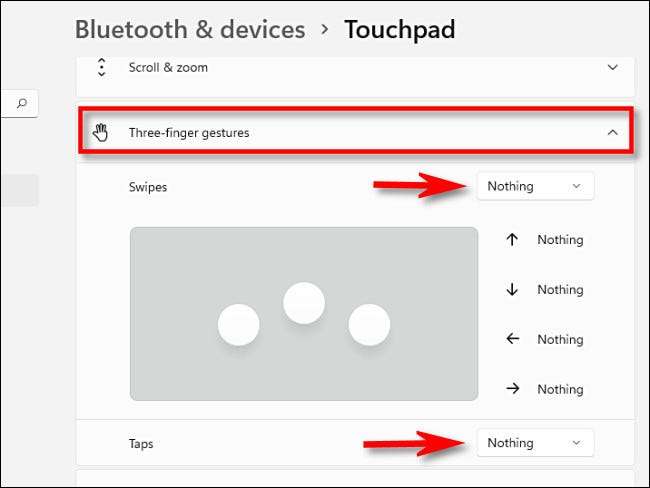
A continuación, expanda el menú "Gestos de cuatro dedos" haciendo clic en su encabezado. Al igual que con el último paso, configure "Swipes" a "Nada" con el menú desplegable, luego configure "TAPS" a "NADA" también.
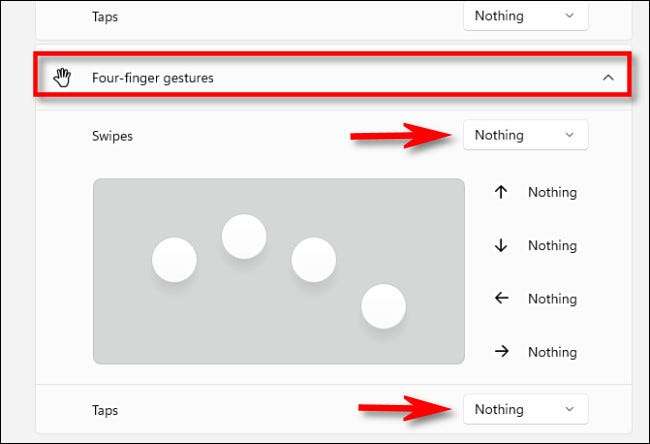
Cuando haya terminado, cierre la configuración, y sus cambios se guardarán.
Ahora que sabe cómo deshabilitar los gestos multi-dedos de Windows 11, puede volver a la configuración y GT; Bluetooth & amp; Dispositivos & gt; TouchPad y vuelva a habilitarlos más tarde o configurarlos, sin embargo, que desee. ¡Divertirse!
RELACIONADO: Aquí está cómo se ve la aplicación de configuración de Windows 11







